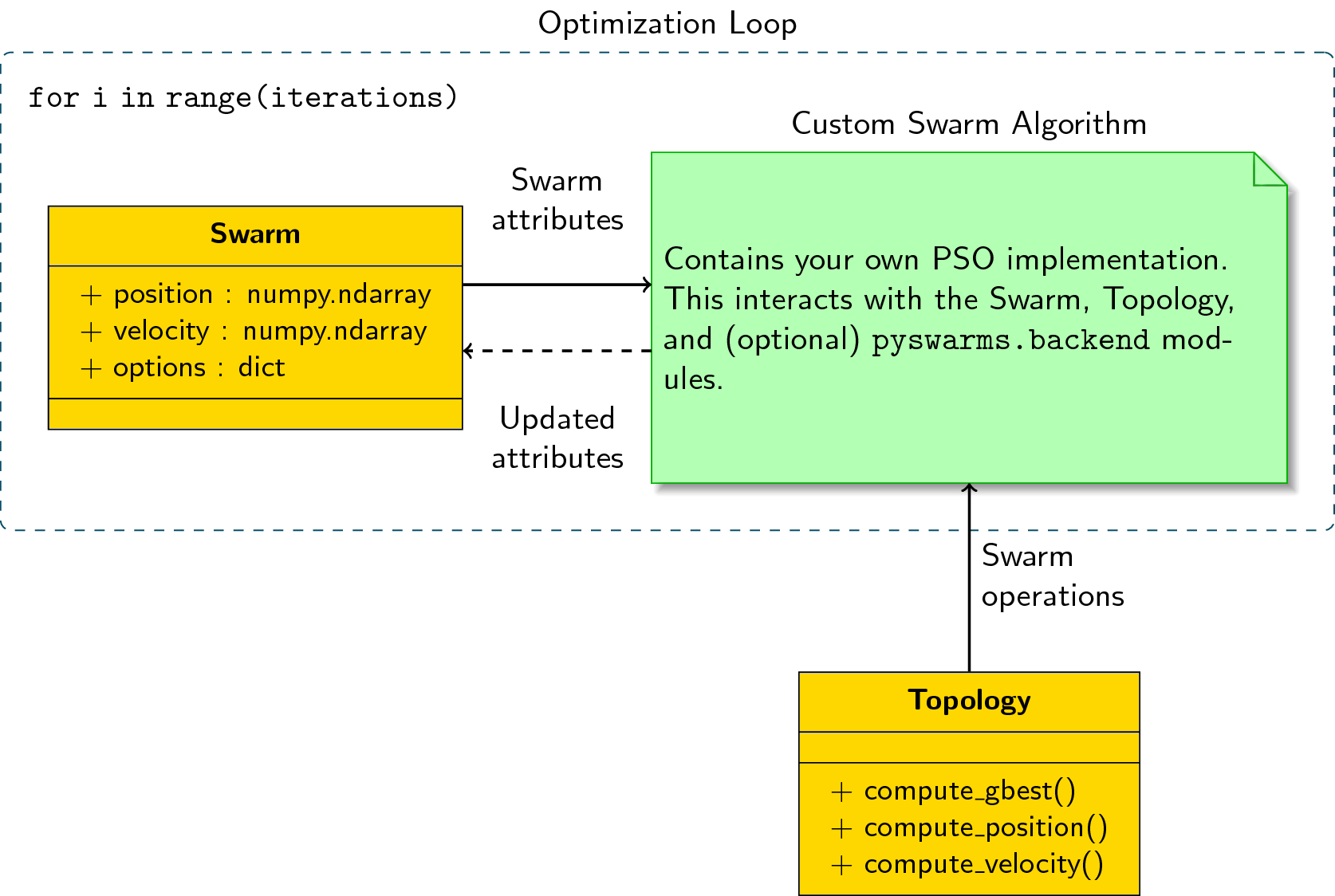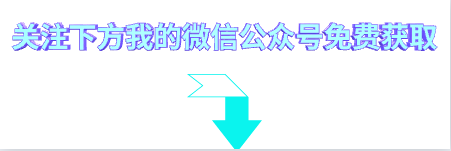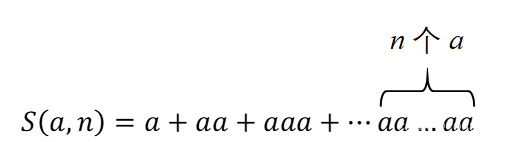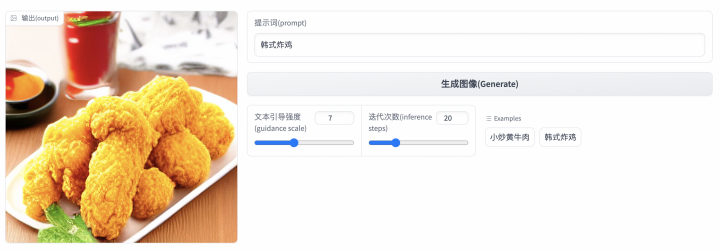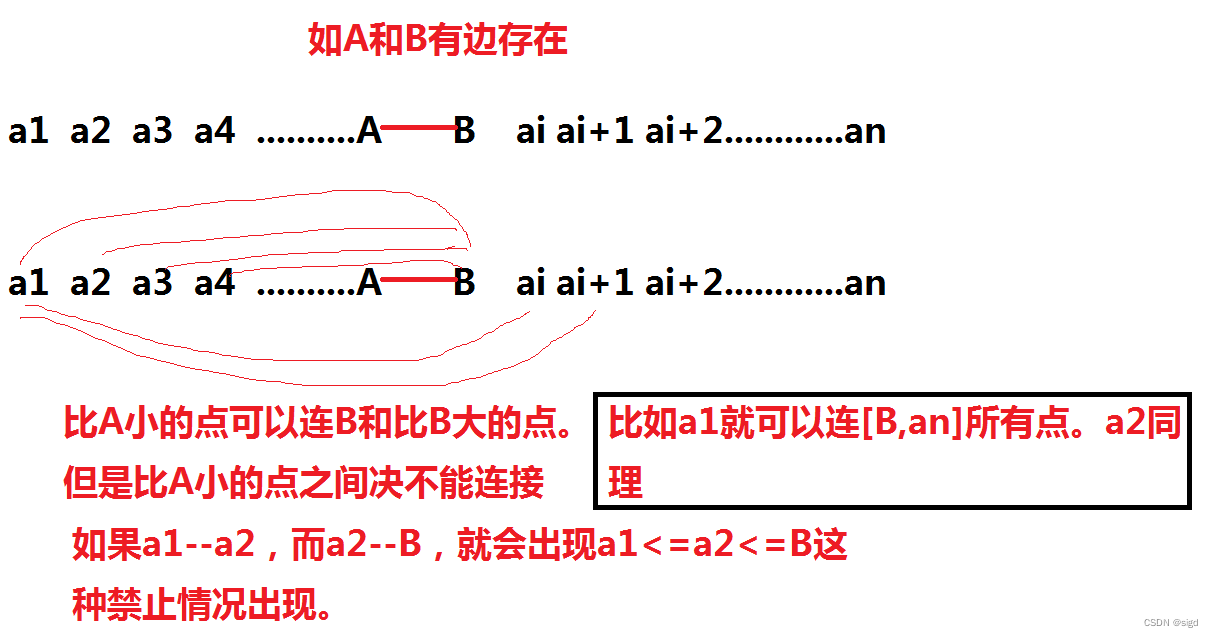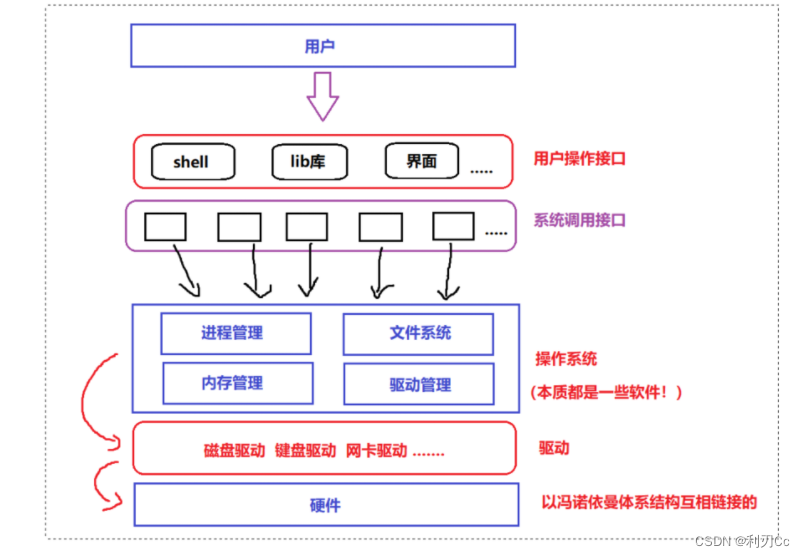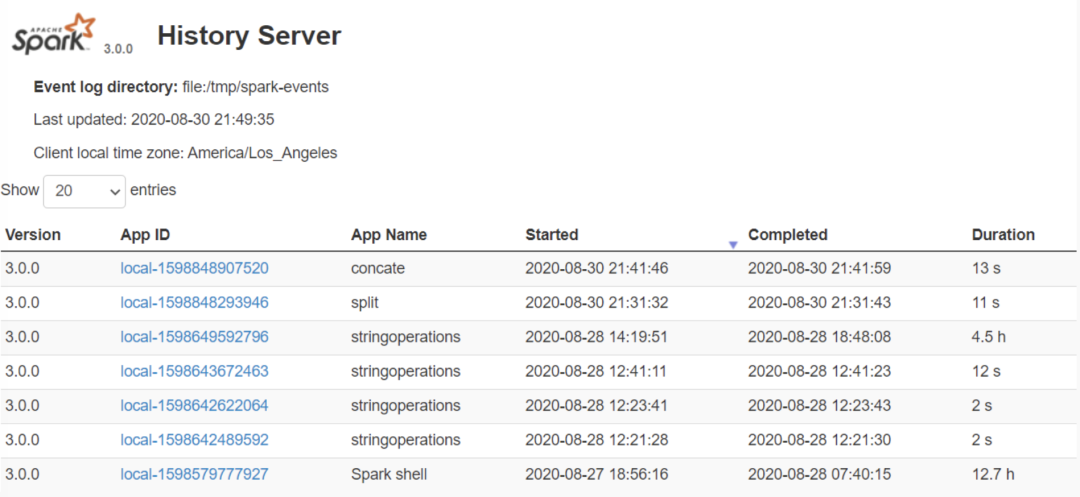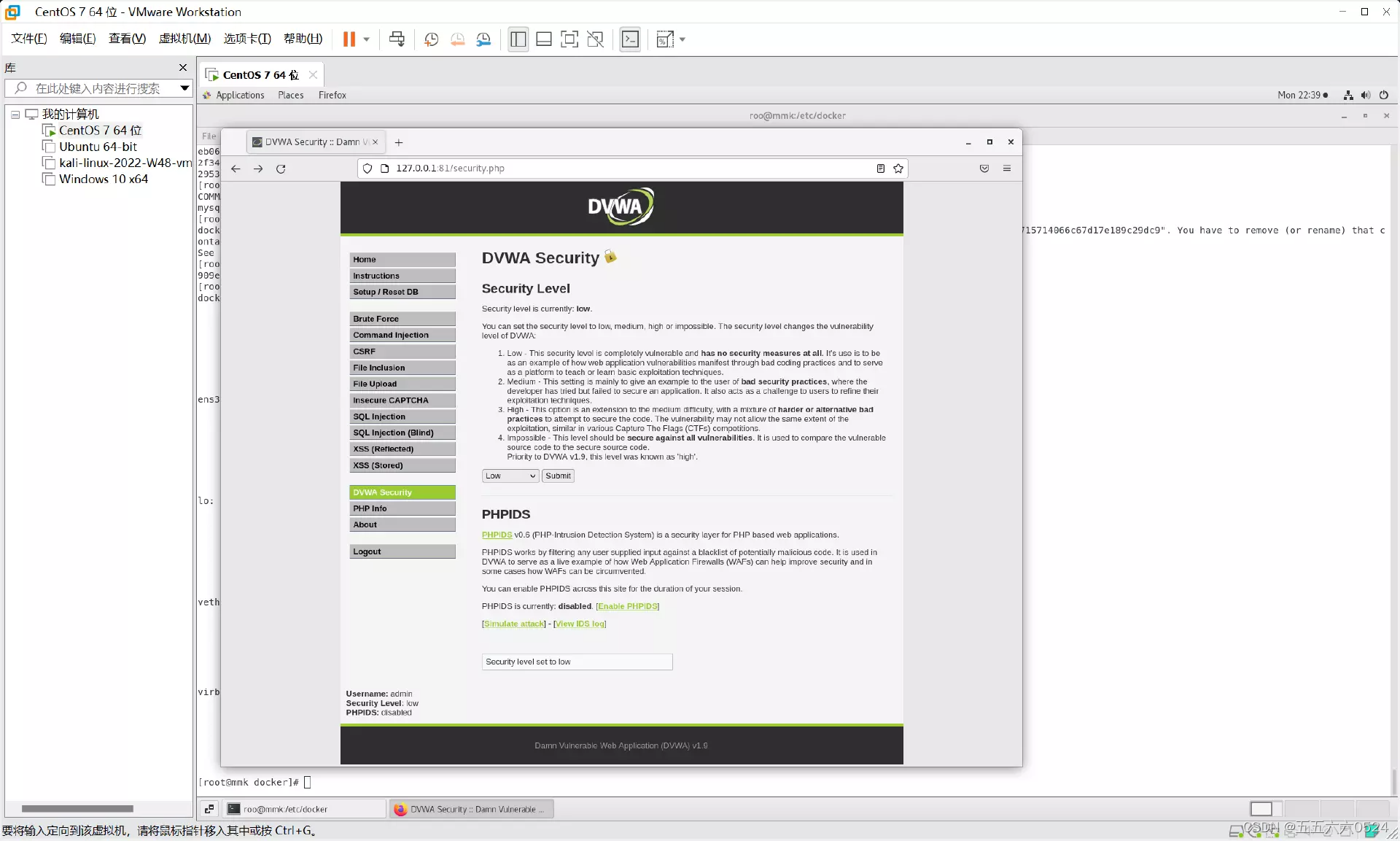如何将多个视频剪辑到一起?那么如何拼接视频?接下来小编就带大家一起了解下有关视频拼接的几款工具推荐。
工具一:TS视频拼合工具
TS视频合并工具是一款轻便简单的视频合并工具,主要是用于合并TS视频文件的工具,当用户在某些视频网站中下载视频时,会发现下载的视频是分段下载的,后缀名是.ts,这种文件被称为m3u8文件,这是一种流媒体文件格式,使用这种技术下载视频不仅视频的下载速度得到提高,在进行在线视频观看时也几乎没有缓冲,直接打开播放;不过,如果我们将文件下载到本地保存播放,视频是一段一段的,不利于我们播放浏览,因此就需要这款TS视频合并工具来帮助合并视频,该工具合并视频之后还可以将视频转换成其它的视频格式保存。
工具二:VideoMeld
VideoMeld可以具备编辑视频文件,添加文字说明,快速合并视频文件的功能,不管如何编辑,原始文件都会保留。
具体操作步骤:
1.打开 videomeld,点击菜单栏 video,添加视频文件
2.点击菜单栏 track>add track,增加音轨
3.点击菜单栏 audio,添加音频文件
4.点击菜单栏 play all 进行合并效果预览
5.点击菜单栏 file>meld project to video file 进入合并进程——点击后会弹出会话框对文件进行命名;命名完后会弹出合成文件格式信息,可对视频码率,尺寸等进行调节;调整完后点击OK,合并进度条弹出
工具三:易我剪辑大师
易我剪辑大师用于剪辑、切割、合并、旋转、混合视频剪辑、可置入各种效果、选择加快/放慢视频播放速度并拥有其他您意想不到的功能。使用后你甚至会觉得很好玩,还能收获不少东西,学会了剪辑这项技能还是不错的!
具体操作步骤,如下所示:
步骤 1. 启动易我剪辑大师
软件提供4:3或16:9两种显示模式选择。请根据您原始影片的宽高比或上传到的网站选择正确模式。
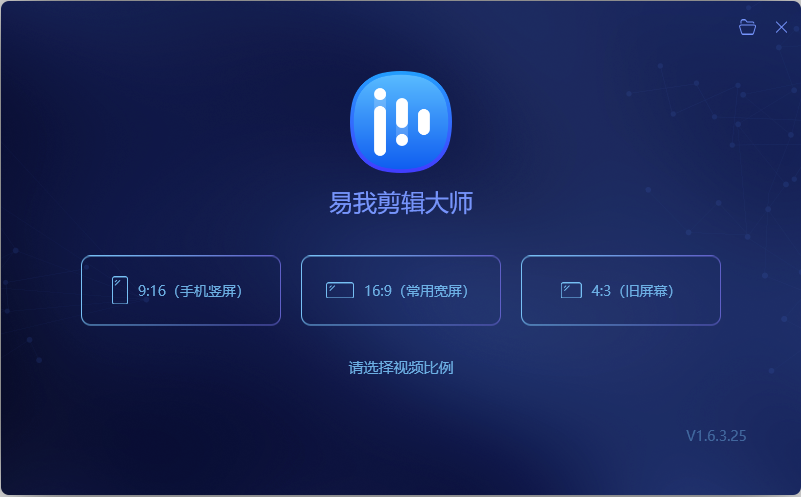
步骤 2. 导入影片
界面上有5个选项卡。请先导入要合并的两个或多个影片视频,将文本/滤镜/垒附/转场应用到影片。如果是第一次安装并执行程序,可以通过逐步提示学习使用基本的功能。
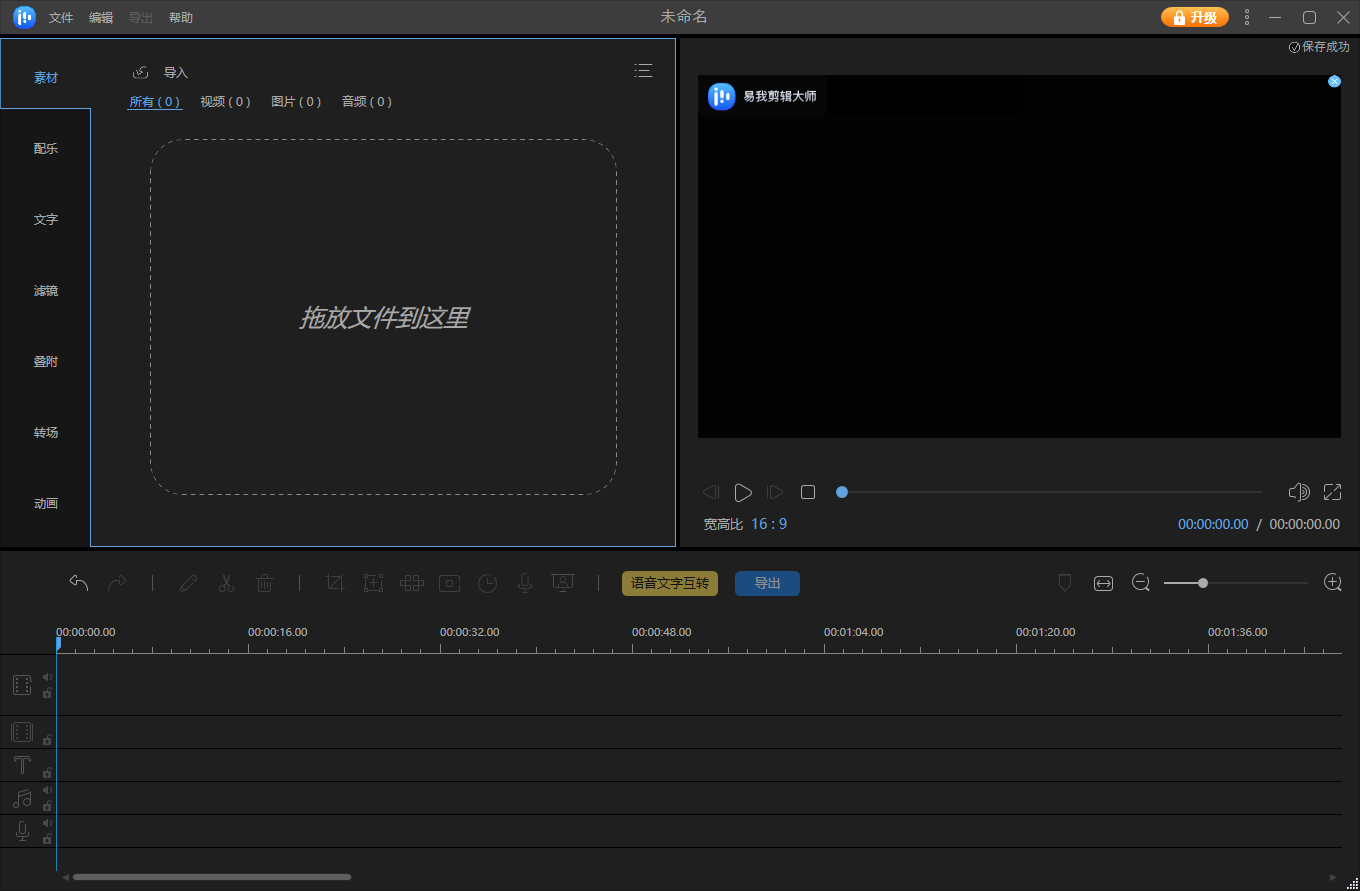
步骤 3. 加入轨道
从媒体库中拖曳影片到时间轴。或者,右键单击「素材」中的影片,然后选择「添加到轨道」,将两个或多个影片添加到轨道中。
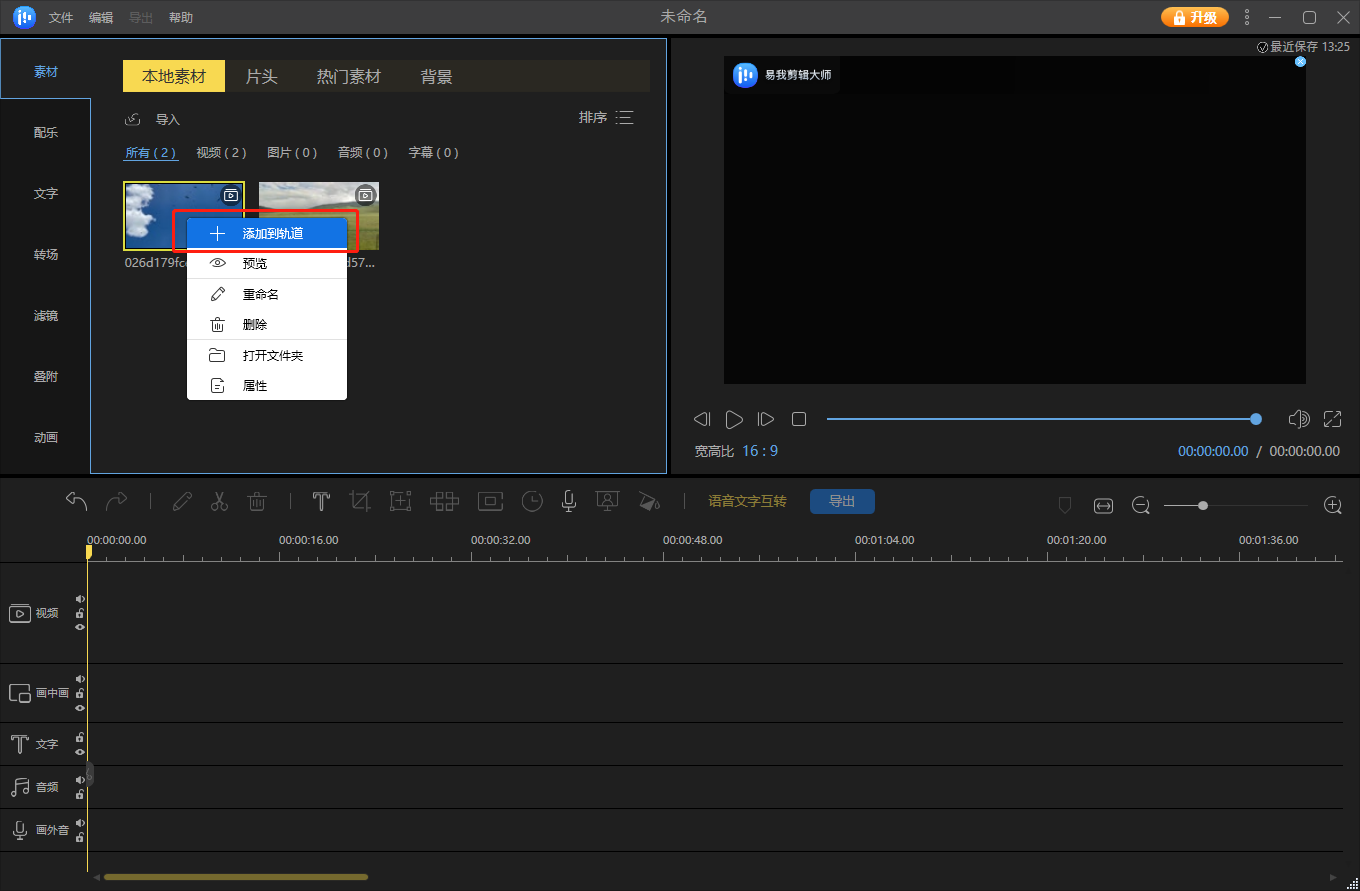
步骤 4. 合并影片
将两个或多个影片添加到轨道之后,我们可以通过选定某个影片进行左右拖拽改变影片前后位置。
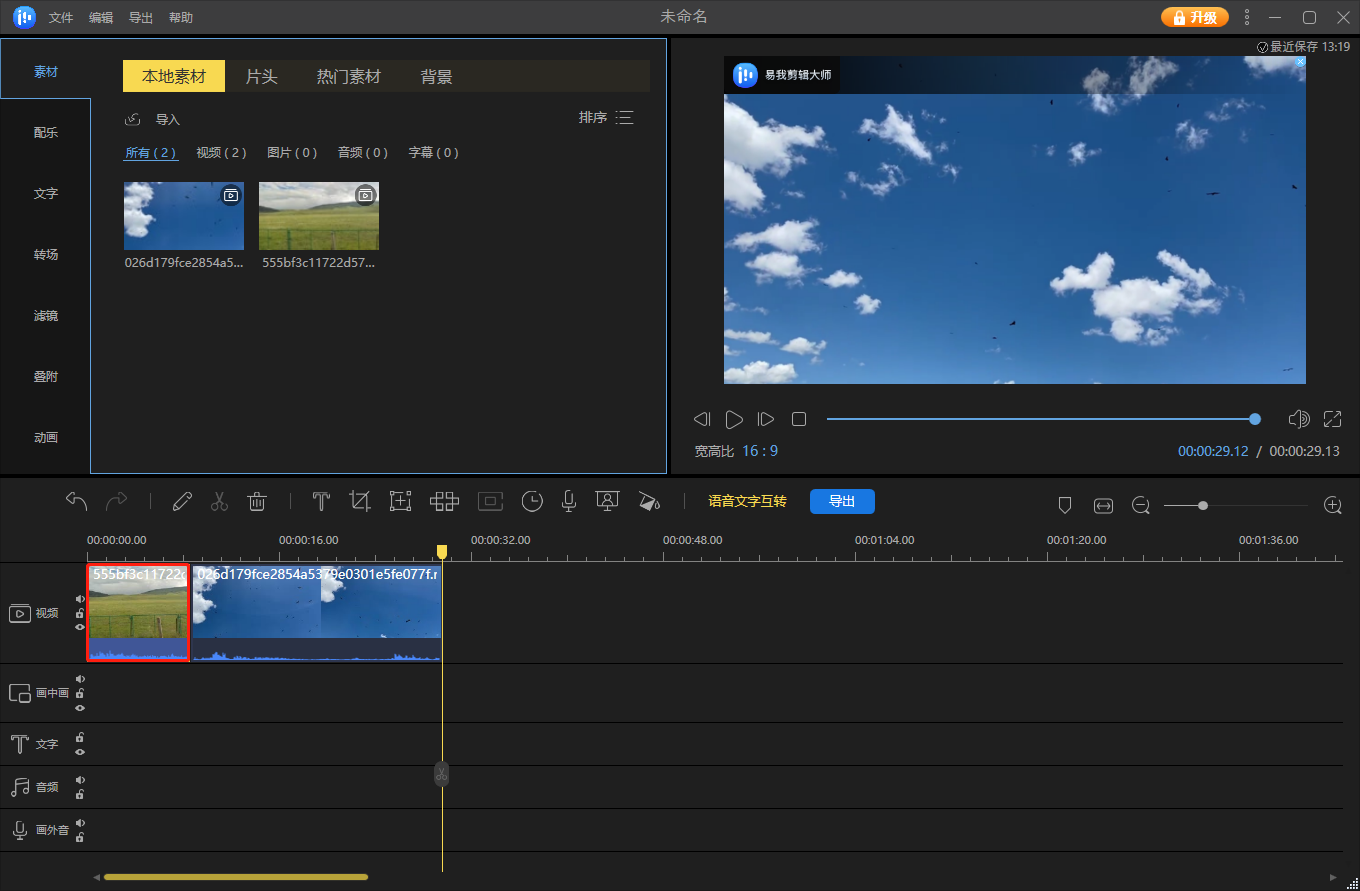
如果有剪辑需要,则可以通过剪辑进行分割、修剪、加速、旋转、添加水印或增强影片片段。
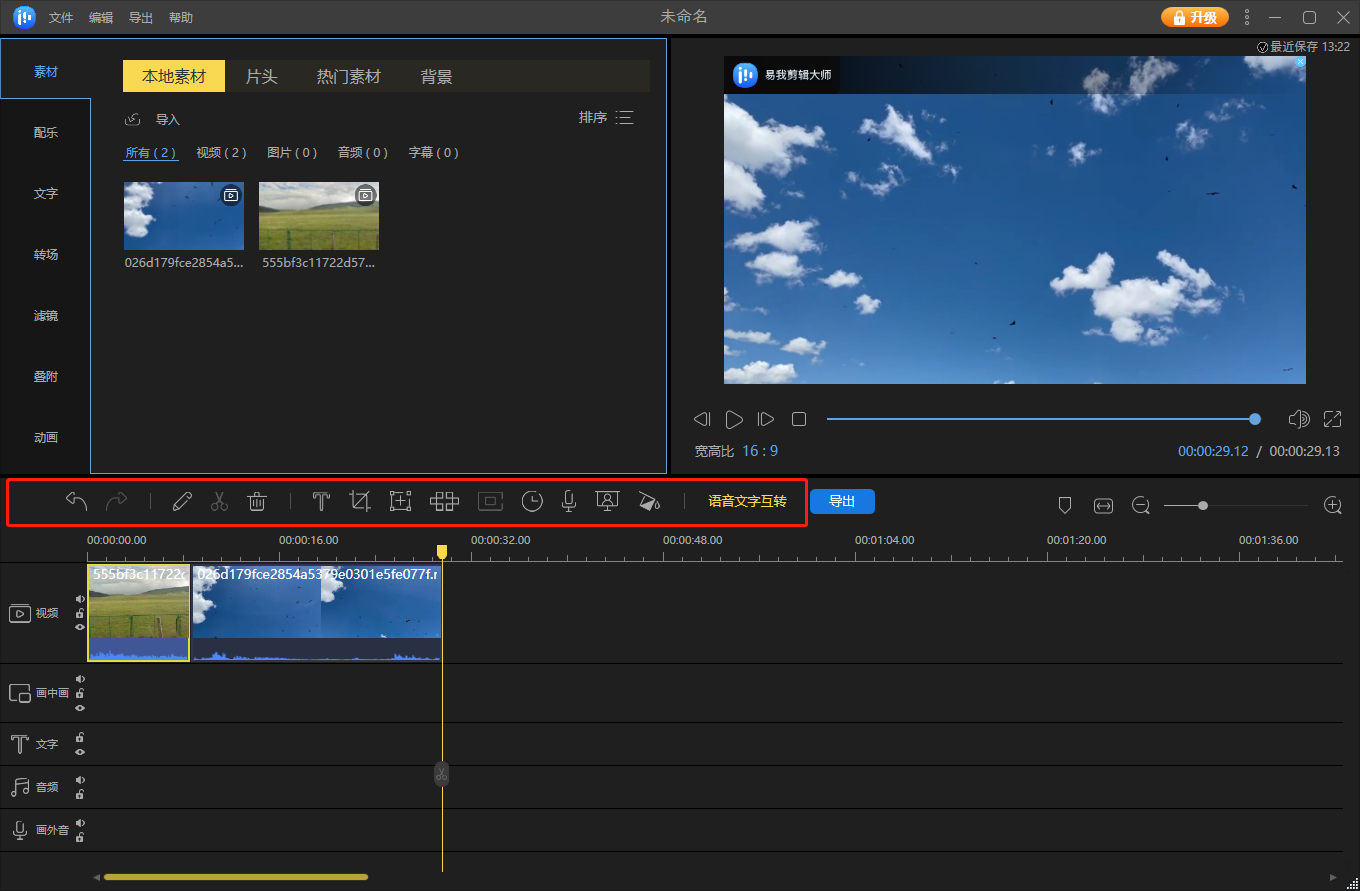
步骤 5. 导出影片
点击工具栏「导出」影片
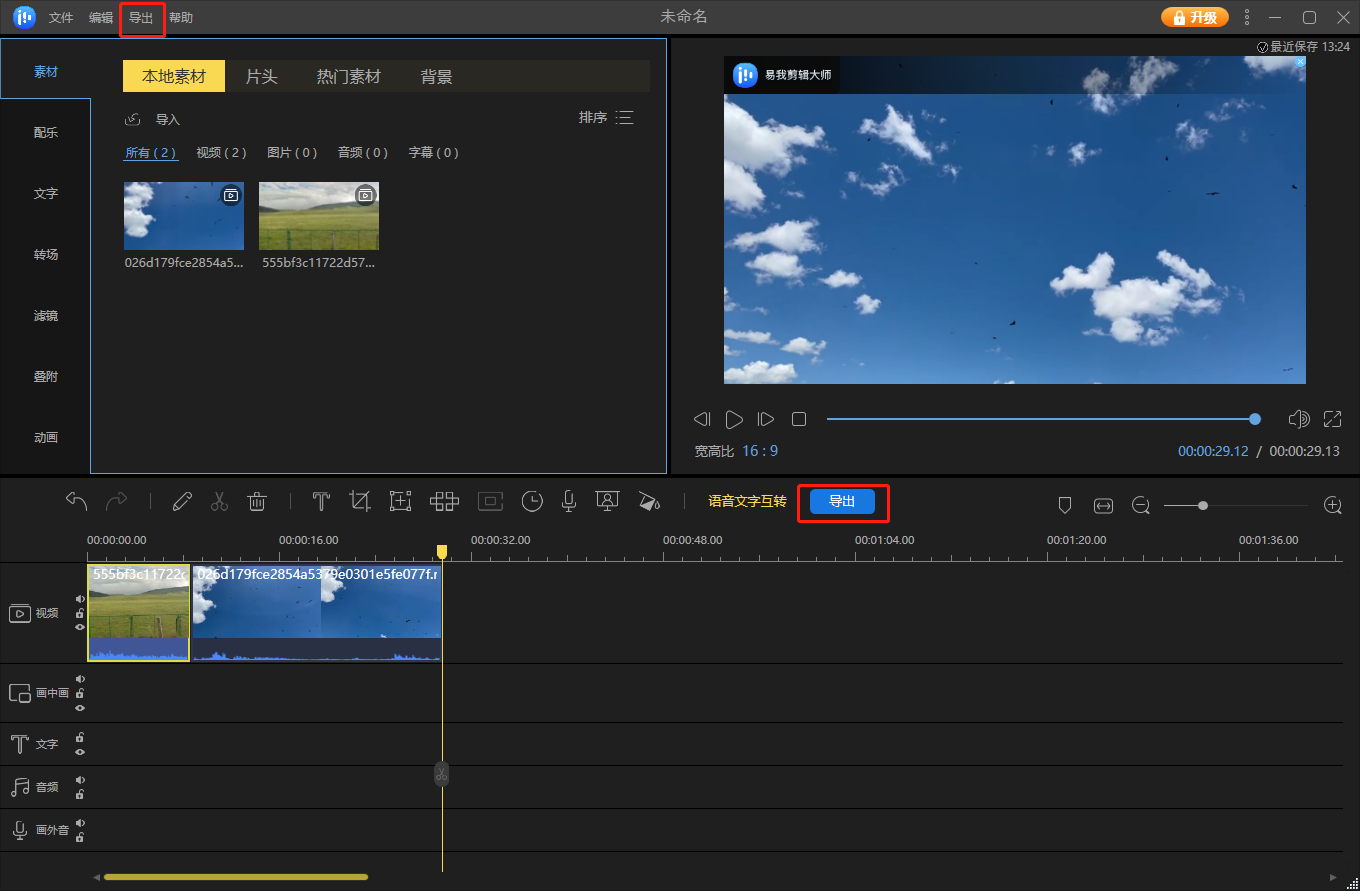
如何将多个视频剪辑到一起?以上讲述的三款工具都可以帮助我们进行视频的拼接。但是在实际的使用过程中,如果你想创造一条有意义的/更具吸引力的视频,那当然是离不开视频剪辑的,这里小编就更推荐大家使用易我剪辑大师,不仅可以帮助们将视频拼接起来,在拼接之后还能通过各类功能将视频剪辑得更加精美!
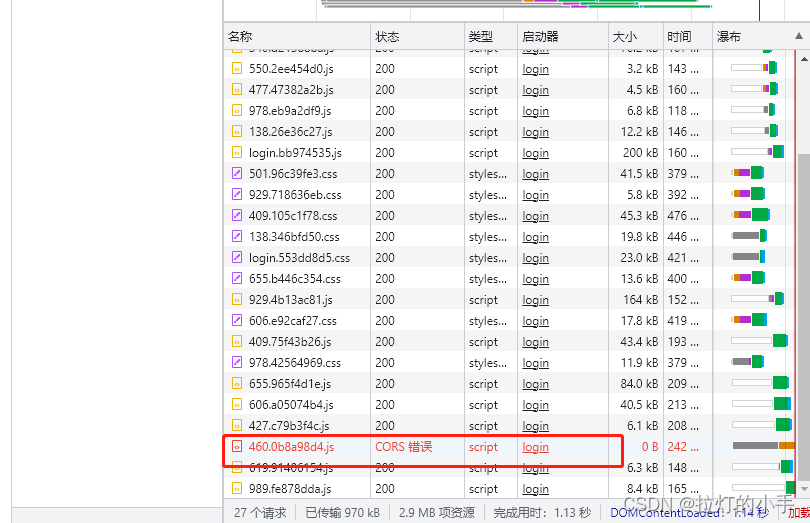

![[附源码]JAVA毕业设计英语课程学习网站(系统+LW)](https://img-blog.csdnimg.cn/232092a2d6204ef0bccceb28b1df6956.png)
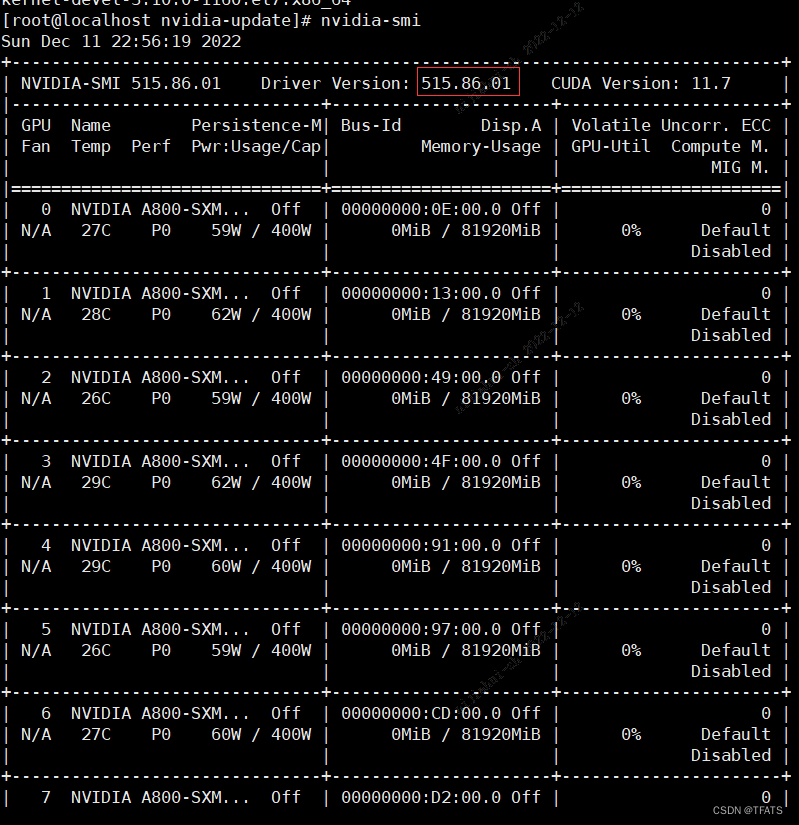

![[附源码]计算机毕业设计高校车辆管理系统Springboot程序](https://img-blog.csdnimg.cn/cee9635168c542fd912e01f34dd03fe2.png)